wps让首行第一个字对齐的教程
时间:2024-01-09 09:19:40作者:极光下载站人气:437
wps是许多用户在日常工作中经常使用的一款办公软件,它为用户带来了多种文件的编辑权利和强大实用的功能,能够很好的满足用户的需求,并有效提高用户的办事效率,因此wps软件深受用户的喜爱,当用户在wps软件中编辑文档文件时,发现每一行的第一个字都是参差不齐的,用户想要让首行的第一个字对齐,却不知道怎么来操作实现,其实操作的过程是很简单的,用户直接在编辑页面上选中段落,并进入到段落窗口中将特殊格式设置为无,接着把对齐方式设置为左对齐选项即可解决问题,那么接下来就让小编来向大家分享一下wps让首行第一个字对齐的方法教程吧,希望用户能够从中获取到有用的经验。
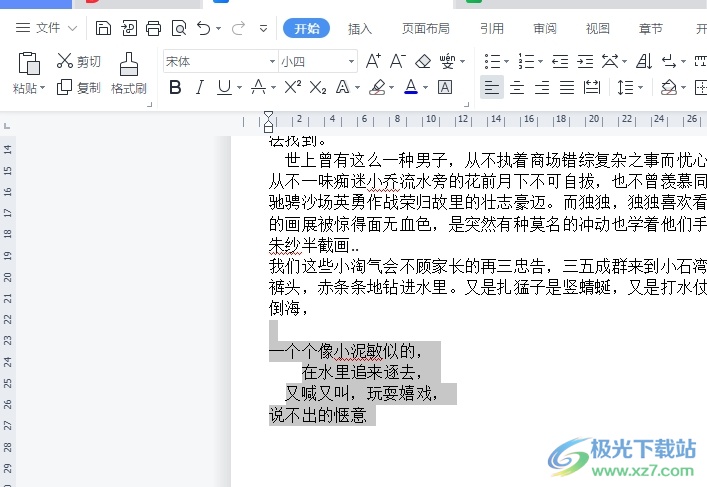
方法步骤
1.用户在电脑上打开wps软件,并来到文档文件的编辑页面上选中段落
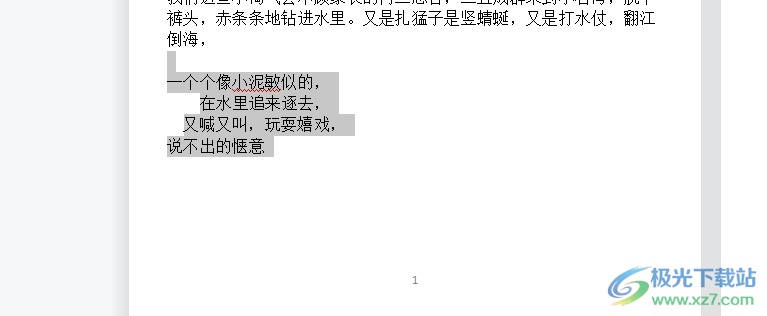
2.接着在页面上方的菜单栏中点击开始选项,将会显示出相关的选项卡,用户选择其中的左对齐选项即可解决问题

3.或者用户在页面上右键点击选中的段落,弹出右键菜单后,用户选择段落选项
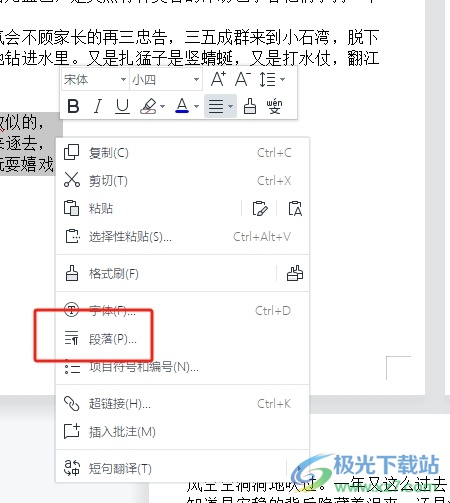
4.这时进入到段落窗口中,用户在缩进与间距选项卡中,将特殊格式设置为无
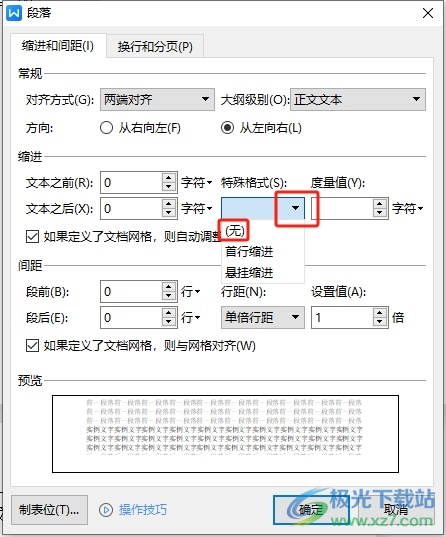
5.然后在上方的常规板块中点击对齐方式的下拉箭头,在弹出来的下拉框中选择左对齐选项
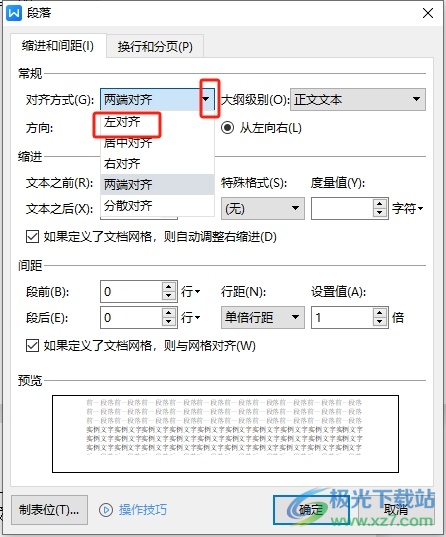
6.完成上述操作后,用户直接在窗口的右下角按下确定按钮即可解决问题

7.最后回到编辑页面上,用户就会发现段落首行的第一个字成功对齐了,如图所示
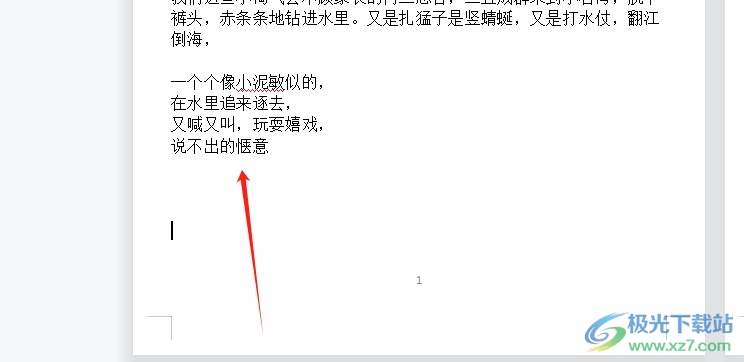
以上就是小编对用户提出问题整理出来的方法步骤,用户从中知道了可以在对齐方式中直接点击左对齐选项来解决,或者进入到段落窗口中,将特殊格式设置为无并把对齐方式设置为左对齐选项即可解决问题,方法简单易懂,因此感兴趣的用户可以跟着小编的教程操作试试看。

大小:240.07 MB版本:v12.1.0.18608环境:WinAll, WinXP, Win7, Win10
- 进入下载
相关推荐
相关下载
热门阅览
- 1百度网盘分享密码暴力破解方法,怎么破解百度网盘加密链接
- 2keyshot6破解安装步骤-keyshot6破解安装教程
- 3apktool手机版使用教程-apktool使用方法
- 4mac版steam怎么设置中文 steam mac版设置中文教程
- 5抖音推荐怎么设置页面?抖音推荐界面重新设置教程
- 6电脑怎么开启VT 如何开启VT的详细教程!
- 7掌上英雄联盟怎么注销账号?掌上英雄联盟怎么退出登录
- 8rar文件怎么打开?如何打开rar格式文件
- 9掌上wegame怎么查别人战绩?掌上wegame怎么看别人英雄联盟战绩
- 10qq邮箱格式怎么写?qq邮箱格式是什么样的以及注册英文邮箱的方法
- 11怎么安装会声会影x7?会声会影x7安装教程
- 12Word文档中轻松实现两行对齐?word文档两行文字怎么对齐?
网友评论